使用USB升級Windows 7的詳細步驟與方法分享
當覺得xp系統使用起來不是那麼合適了的時候,就可以選擇將自己的系統升級更好的系統版本,而很多的用戶都會選擇系統之家的系統,為此今天就帶來了系統之家如何用優盤xp升級win7詳細介紹,幫助你們操作。
系統之家如何用優盤xp升級win7:
1、下載U啟動軟體,然後最好是準備一個10GB的USB進行製作。
2、開啟U啟動軟體,選擇自己插入的U盤,然後點選「開始製作」。
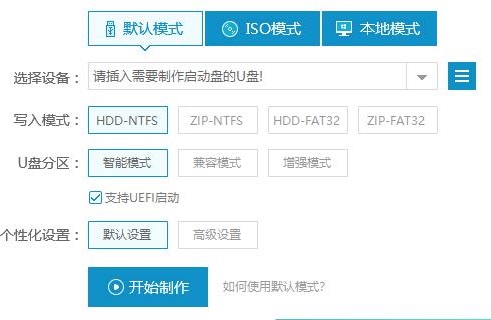
3、在給定的系統中,選擇自己想要的系統並等待初始化安裝。
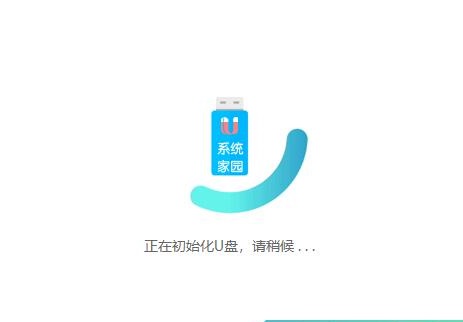
4、然後會彈出提示,注意儲存備份U盤中重要數據,然後點選確定。
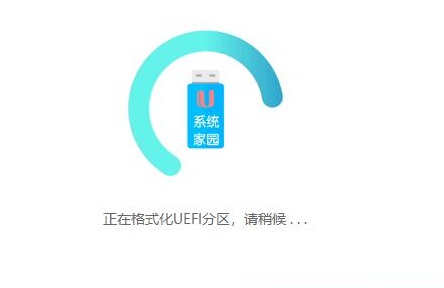
#5、製作完成以後,會跳出成功提示,點選確定。
6、然後重新啟動電腦,電腦開機的時候,按下F2/F10進入系統介面。選擇“代表USB隨身碟的USB”選項。
ps:每種電腦主機板型號不一樣,進入系統介面的按鍵也不同。
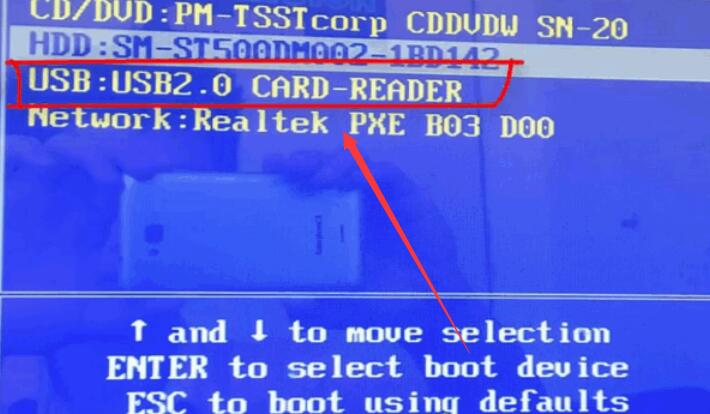
7、然後會開啟U啟動介面,選擇清單中的「win7系統」。
8、然後選擇你下載的系統來安裝,點選安裝即可。
9、選擇盤符的時候,預設選擇C碟。然後點選選擇「開始安裝」。
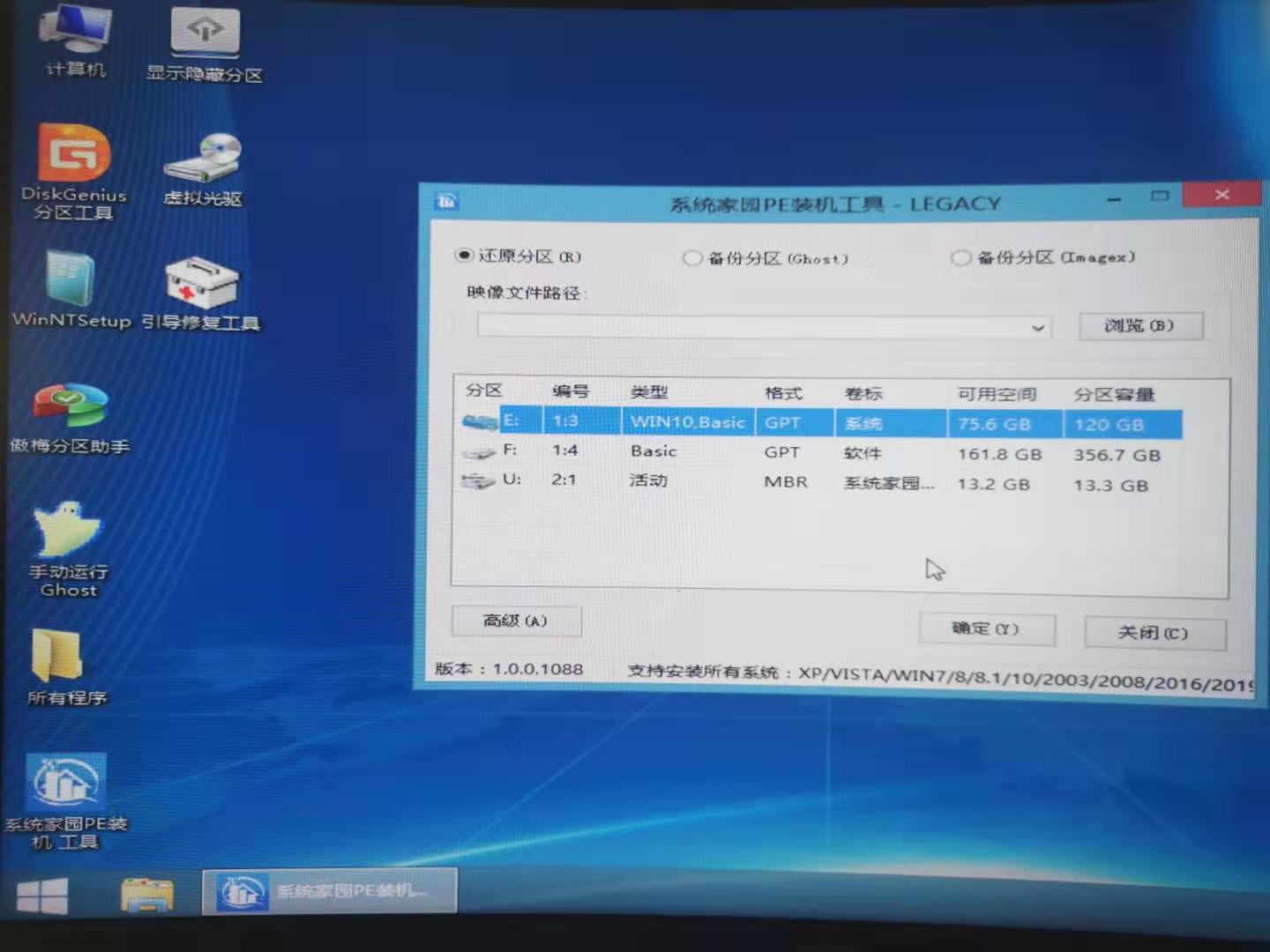
10、稍作等待後,安裝完成,拔出U盤,重啟電腦就完成了哦。
以上是使用USB升級Windows 7的詳細步驟與方法分享的詳細內容。更多資訊請關注PHP中文網其他相關文章!

熱AI工具

Undresser.AI Undress
人工智慧驅動的應用程序,用於創建逼真的裸體照片

AI Clothes Remover
用於從照片中去除衣服的線上人工智慧工具。

Undress AI Tool
免費脫衣圖片

Clothoff.io
AI脫衣器

Video Face Swap
使用我們完全免費的人工智慧換臉工具,輕鬆在任何影片中換臉!

熱門文章

熱工具

記事本++7.3.1
好用且免費的程式碼編輯器

SublimeText3漢化版
中文版,非常好用

禪工作室 13.0.1
強大的PHP整合開發環境

Dreamweaver CS6
視覺化網頁開發工具

SublimeText3 Mac版
神級程式碼編輯軟體(SublimeText3)
 Conda升級Python版本的幾種方法
Feb 18, 2024 pm 08:56 PM
Conda升級Python版本的幾種方法
Feb 18, 2024 pm 08:56 PM
Conda升級Python版本的幾種方法,需要具體程式碼範例概述:Conda是一個開源的套件管理器和環境管理系統,用於管理Python套件和環境。在使用Python開發過程中,為了使用新版本的Python,我們可能需要從較舊的Python版本升級。本文將介紹使用Conda升級Python版本的幾種方法,並提供具體的程式碼範例。方法一:使用condainstall命
 升級numpy版本:詳細易學的指南
Feb 25, 2024 pm 11:39 PM
升級numpy版本:詳細易學的指南
Feb 25, 2024 pm 11:39 PM
如何升級numpy版本:簡單易懂的教程,需要具體程式碼範例引言:NumPy是一個重要的Python庫,用於科學計算。它提供了一個強大的多維數組物件和一系列與之相關的函數,可用於進行高效的數值運算。隨著新版本的發布,不斷有更新的特性和Bug修復可供我們使用。本文將介紹如何升級已安裝的NumPy函式庫,以取得最新特性並解決已知問題。步驟1:檢查目前NumPy版本在開始
 小紅書如何升級為專業號
Mar 01, 2024 pm 04:00 PM
小紅書如何升級為專業號
Mar 01, 2024 pm 04:00 PM
很多朋友表示想知道在小紅書裡怎麼去升級成為專業號,下面為大家介紹一下操作方法,有興趣的朋友和我一起來看看吧。打開手機上的「小紅書」APP,進入後點擊右下方的「我的」選項,接著在我的頁面中找到左上角的「三條橫線」圖示並點擊開啟。 2.這時會彈出一個選單頁,在其中點選選擇「創作中心」這項進入。 3.接下來在進入的頁面裡“創作服務”下的選項中找到“更多服務”,並在上面點擊進入。 4.頁面跳轉後,在「作者能力」下方的選項裡點選「開通專業號「這項。 5.最後在進入的頁面裡會對小紅書專業號進行介紹,在底部點選「
 win10系統升級後無法上網的處理教學課程
Mar 27, 2024 pm 02:26 PM
win10系統升級後無法上網的處理教學課程
Mar 27, 2024 pm 02:26 PM
1.使用win+x快速鍵開啟選單,選擇【指令提示字元(管理員)(A)】,如下圖所示:2、進入到指令提示字元介面後,輸入【ipconfig/flushdns】指令按回車,如下圖所示:3、接著輸入【netshwinsockresetcatalog】指令按回車,如下圖所示:4、最後輸入【netshintipreset】指令按回車,重啟電腦就可以上網了,如下圖所示:
 小藝升級為智能體! HarmonyOS NEXT鴻蒙原生智慧開啟全新AI時代
Jun 22, 2024 am 01:56 AM
小藝升級為智能體! HarmonyOS NEXT鴻蒙原生智慧開啟全新AI時代
Jun 22, 2024 am 01:56 AM
6月21日,華為開發者大會2024(HDC2024)再聚東莞松山湖。本屆大會上,最令人關注的莫過於HarmonyOSNEXT正式面向開發者和先鋒用戶啟動Beta,並全方位展示了HarmonyOSNEXT全場景、原生智能和原生安全三大「王炸」級創新特性。 HarmonyOSNEXT原生智慧:開啟全新AI時代放棄安卓框架之後,HarmonyOSNEXT成為真正獨立於安卓、iOS的作業系統,堪稱是一場史無前例的脫胎換骨。在其眾多新特性中,原生智能無疑是最能帶給用戶直覺感受與體驗升級的新特性
 小米14Pro怎麼升級澎湃OS?
Mar 18, 2024 pm 07:34 PM
小米14Pro怎麼升級澎湃OS?
Mar 18, 2024 pm 07:34 PM
小米14Pro是小米公司最新推出的旗艦手機,而澎湃OS則是小米公司自主研發的全新作業系統,致力於提供更流暢、智慧的使用者體驗。而隨著技術的不斷發展,澎湃OS也不斷進行更新與升級。所以很多第一次使用小米手機的用戶在問小米14Pro用戶如何升級澎湃OS呢?小米14Pro怎麼升級澎湃OS不需要更新,原廠自備澎湃OS。其他支援澎湃OS的機型的更新方法:1、開啟手機的設定應用,找到系統更新選項。 2、系統會自動偵測目前的系統版本,在有新版本可供更新時進行提示。 3.只需要點擊"立即更新",系統就會開始自動下載
 怎麼升級wps版本? wps office怎麼更新版本?
Mar 14, 2024 am 08:43 AM
怎麼升級wps版本? wps office怎麼更新版本?
Mar 14, 2024 am 08:43 AM
wps是許多使用者必備的電腦軟體,定期更新新版本可以讓使用者獲得更好的使用體驗和更多的功能特性。那麼wps要怎麼升級版本呢? wpsoffice升級主要分為三種方法,以下一起來看看吧。 方法一:從官網下載新版 你可以在WPSOffice官網上下載最新版本的安裝包。進入WPSOffice官網(https://www.wps.cn/)後,點選「下載」按鈕,選擇你需要下載的版本,然後依照指示安裝即可。 注意:安裝新版本時,需要卸載舊版本,否則會導致軟體衝突,無法正常使用。 方法二:在WPSOf
 numpy版本選擇指南:為什麼要升級?
Jan 19, 2024 am 09:34 AM
numpy版本選擇指南:為什麼要升級?
Jan 19, 2024 am 09:34 AM
隨著資料科學、機器學習和深度學習等領域的快速發展,Python成為了資料分析和建模的主流語言。在Python中,NumPy(NumericalPython的簡稱)是一個很重要的函式庫,因為它提供了一組高效的多維數組對象,也是許多其他函式庫如pandas、SciPy和scikit-learn的基礎。在使用NumPy過程中,很有可能會遇到不同版本之間的相容性問題,那麼






